Penandaan berguna apabila anda perlu mengingati kandungan penting. Apabila anda mengambil nota setiap hari, anda perlu menandai kandungan yang anda ingin ingat. Microsoft OneNote 2010 menyediakan ciri penandaan lancar yang membolehkan anda menandakan kandungan penting daripada helaian nota anda. Ia mempunyai senarai panjang jenis teg intrinsik yang membolehkan pengguna menandai teks, imej, video, audio, jadual dan lain-lain penting serta-merta. Anda juga boleh mengukir teg baharu dengan mengubah suai yang sedia ada dengan teks dan imej yang diingini.
Lancarkan OneNote 2010 dan pada helaian nota yang dikehendaki mula menandai imej teks, video, dsb. Sebagai ilustrasi, kami telah memasukkan bahagian yang berbeza ke dalamnya, seperti yang ditunjukkan pada tangkapan skrin di bawah.
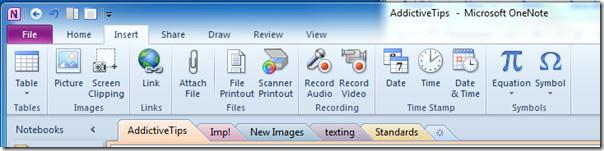
Sekarang kami akan mula menandai kandungan penting dalam semua bahagian kami. Cuma klik kanan pada kandungan yang ingin ditandakan. Seperti yang anda boleh lihat dalam tangkapan skrin di bawah, kami ingin menandai teks, dalam menu konteks klik kanan, buka Pilihan teg dan klik teg yang dikehendaki.
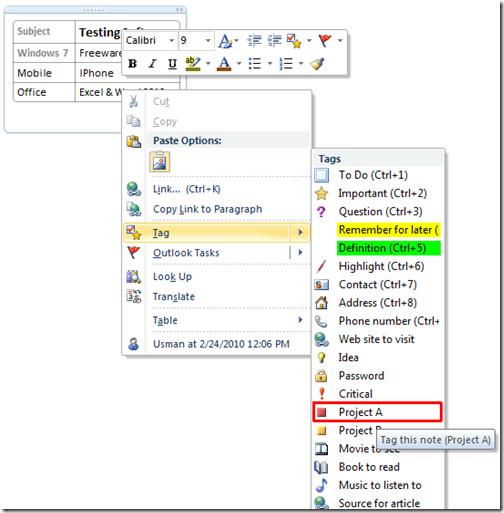
Selepas klik anda akan melihat ikon/imej masing-masing bagi tag masing-masing dengan kandungan.
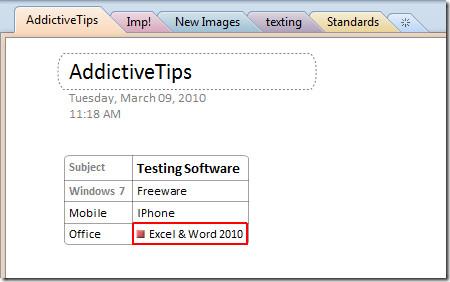
Sekarang beralih ke bahagian lain untuk menandakan kandungan penting. Kami akan beralih ke bahagian Imej Baharu untuk menandakan imej. Klik kanan kotak imej dan daripada Jenis teg pilih teg yang diingini.
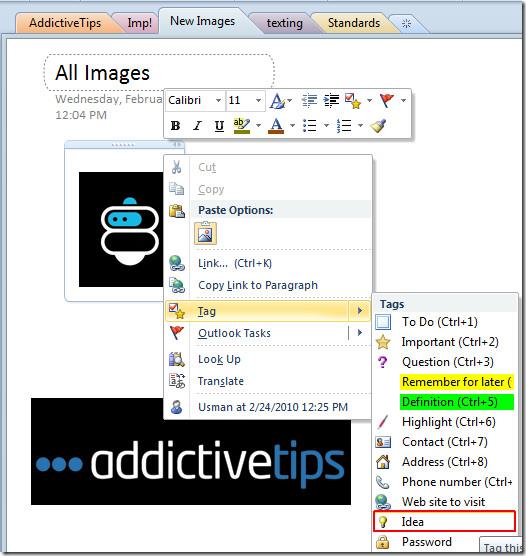
Untuk menandakan sebarang kandungan video atau audio, ulangi prosedur di atas.
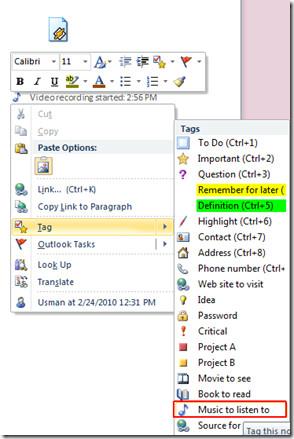
Jika anda ingin membuat teg, anda boleh melakukannya dengan mudah, cuma klik kanan dan daripada jenis Tag pilih Sesuaikan Teg.
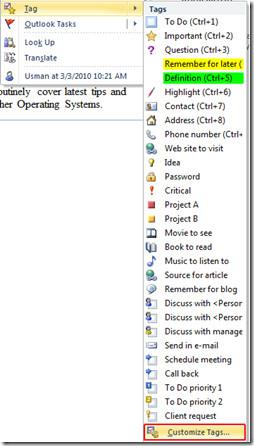
Anda akan mencapai dialog Peribadikan Teg , dari sini anda boleh mengubah suai teg sedia ada dan mencipta yang baharu. Klik Teg Baharu di bahagian bawah dialog.
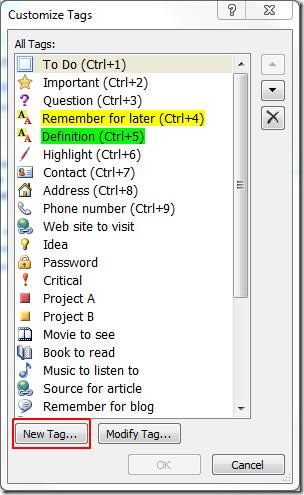
Ia akan memaparkan dialog Teg Baharu , di bawah Format daripada Nama Paparan dan nama teg yang dikehendaki. Pilih Simbol, Warna Fon dan Warna Serlahkan yang diingini untuk menjadikannya kelihatan lebih flamboyan. Di bahagian bawah dialog anda boleh melihat pratonton perubahan yang anda buat. Klik OK untuk menambahnya.
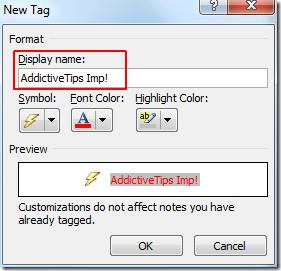
Klik kanan kandungan yang diingini yang anda ingin masukkan teg yang baru dibuat, daripada Tag klik teg yang baru dibuat untuk memasukkannya.
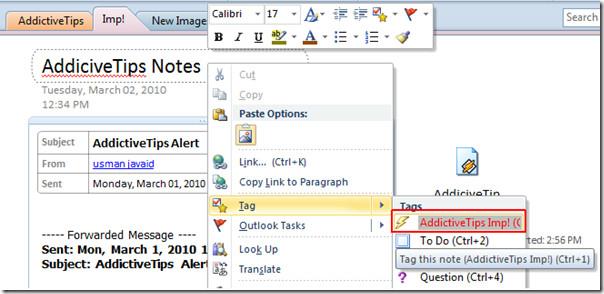
Seperti yang anda lihat dalam tangkapan skrin di bawah bahawa tag dimasukkan.
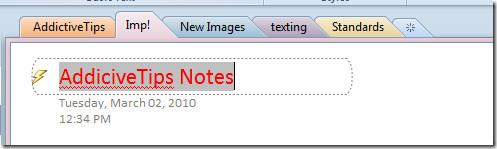
Jika pada bila-bila masa anda ingin mencari semua kandungan yang ditandakan, dari tab Laman Utama klik Cari Tag.

Selepas klik, anak tetingkap Ringkasan Tag akan membuka bar sisi kanan. Ia secara automatik akan menunjukkan semua item yang ditandakan. Walau bagaimanapun, anda boleh menapisnya daripada teg Kumpulan mengikut dan senarai lungsur Cari .
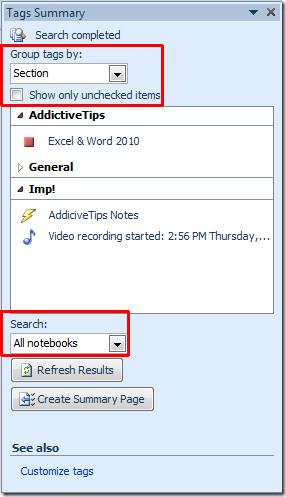
Jika anda ingin melihat sekilas pada item yang ditag di bawah satu tetingkap, klik Cipta Halaman Ringkasan.
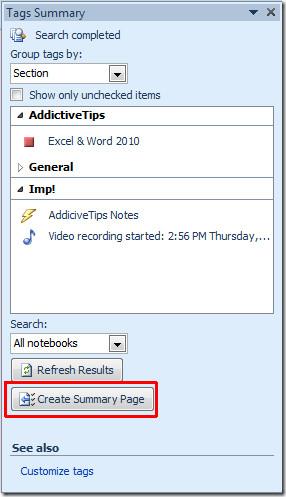
Di sini anda boleh melihat dalam tangkapan skrin di bawah bahawa semua item yang ditandakan dimasukkan dalam halaman ringkasan.
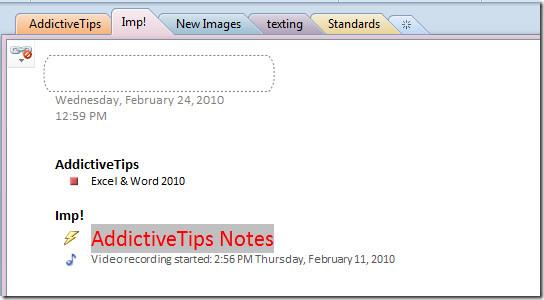
Anda juga boleh menyemak panduan yang telah disemak sebelum ini tentang Menambah Tugas dalam Outlook 2010 daripada OneNote 2010 & Cara merakam Audio & Video dalam Outlook 2010 .

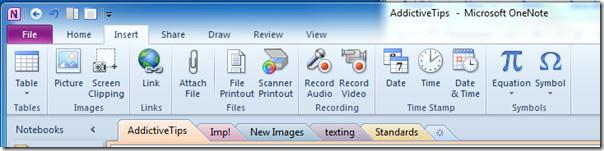
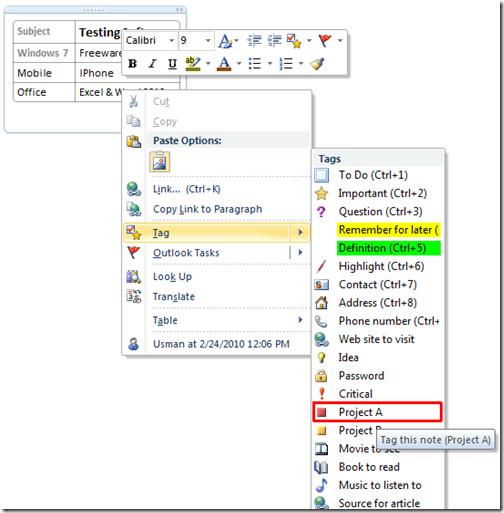
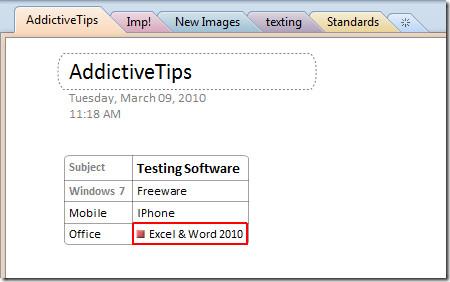
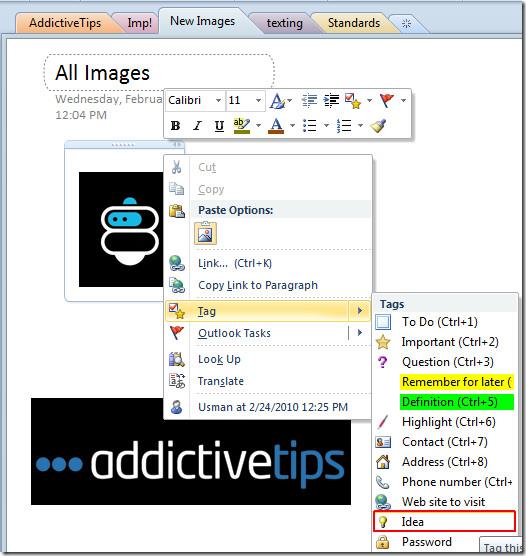
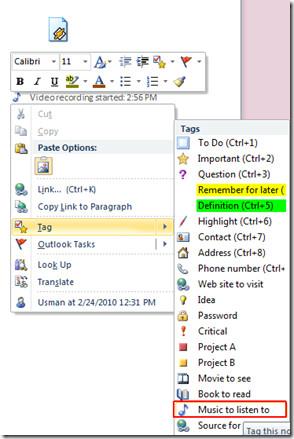
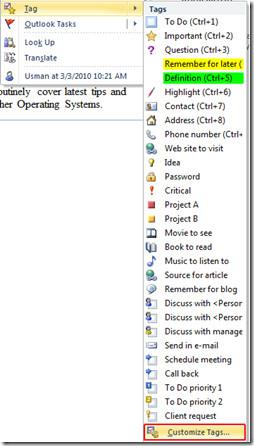
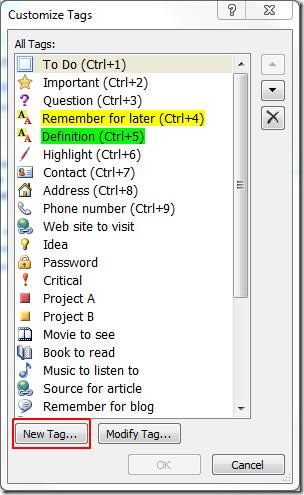
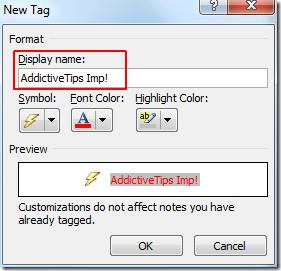
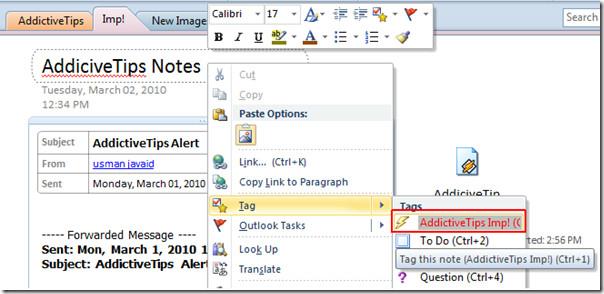
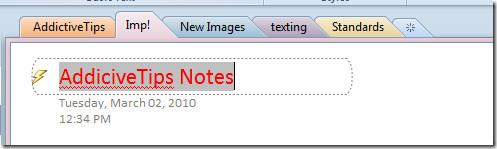

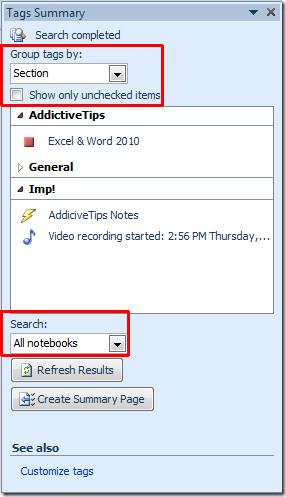
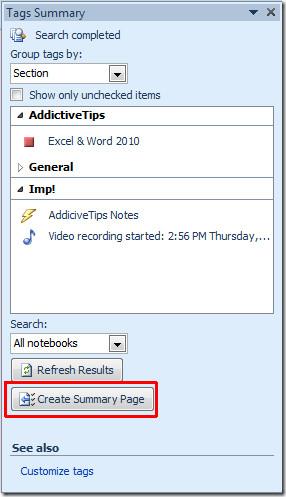
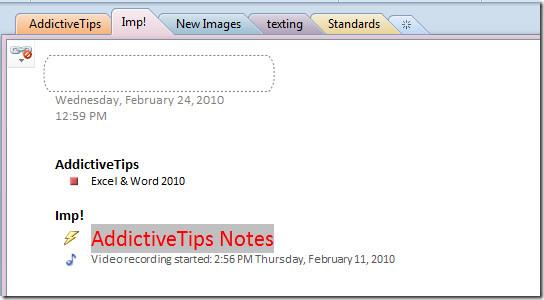




![Eksport/Import Reben & Tetapan Bar Alat Akses Pantas [Office 2010] Eksport/Import Reben & Tetapan Bar Alat Akses Pantas [Office 2010]](https://tips.webtech360.com/resources8/r252/image-8447-0829093801831.jpg)



